Mỗi khi cài đặt một trình duyệt web mới thì lần đầu khởi động bạn sẽ sử dụng ở chế độ Guest. Cũng tương tự như khi các bạn sử dụng máy tính ở các hàng nét, chế độ này bạn có thể duyệt web như bình thường, tuy nhiên không thể xem cũng như chỉnh sửa hồ sơ duyệt web.
Guest Mode (khách) và Incognito (ẩn danh) là hai chế độ mà Google Chrome cung cấp cho người dùng để họ có thể duyệt Web một cách riêng tư hơn.
Vậy nếu bạn là một người thường xuyên cho người khác mượn máy tính thì làm thế nào để tự động bật chế độ Guest khi dùng Chrome đây? – Nếu bạn đang quan tâm đến vấn đề này thì hãy cùng mình tìm hiểu cách thực hiện trong bài viết này nhé !

Đọc thêm:
- Thiết lập chế độ ẩn danh là chế độ mặc định khi duyệt web
- Làm thế nào để tắt chế độ lướt web ẩn danh trên Google Chrome ?
#1. Sự khác nhau giữa chế độ Guest và chế độ Incognito (ẩn danh)
Guest là một chế độ duyệt web riêng tư giống như chế độ ẩn danh nhưng nó vẫn có điểm khác để phân biệt với chế độ này:
1.1. Chế độ Guest Mode
- Bạn có thể cho người dùng khác lướt web trong Chrome trên thiết bị của bạn, nhưng họ không thể xem hoặc thay đổi thông tin hồ sơ của bạn.
- Khi tắt trình duyệt thì mọi hoạt động duyệt web của bạn ở chế độ này sẽ bị xóa hoàn toàn khỏi máy tính. Chính vì thế, khi bạn thực hiện mở lại Chrome ở chế độ Guest một lần nữa thì nó sẽ như mới, như kiểu bạn vừa cài đặt lại trình duyệt vậy.
- Chế độ này phù hợp khi bạn sử dụng máy tính công cộng hoặc nếu bạn đang sử dụng thiết bị của người khác.
1.2. Chế độ Incognito – Ẩn danh
Ở chế độ này thì Google Chrome cũng không cho phép lưu lại lịch sử duyệt web, cookie, các biểu mẫu, lịch sử tìm kiếm…. tuy nhiên, nó sẽ ghi nhớ trong quá trình bạn duyệt web. Còn sau khi bạn tắt hoàn toàn trình duyệt thì những thông tin đó cũng bị xóa.
Khi duyệt web ở chế độ ẩn danh thì các hoạt động của bạn vẫn có thể hiển thị với nhà cung cấp dịch vụ Internet bạn đang dùng, các trang bạn đã truy cập…
Bạn có thể duyệt riêng tư, trong đó như ở chế độ khách, lịch sử duyệt, cookie và dữ liệu điền vào biểu mẫu sẽ bị xóa khi bạn thoát khỏi chế độ ẩn danh. Nhưng các tài liệu tải xuống và dấu trang sẽ được giữ lại. Vì vậy, những người sử dụng thiết bị của bạn không thể thấy hoạt động của bạn.
=> Nói tóm lại là nếu bạn muốn duyệt web một cách riêng tư và bảo mật thông tin cá nhân nhất thì bạn nên dùng chế độ Guest Mode trên Chrome nhé.
#2. Cài đặt chế độ Guest là chế độ mặc định khi mở Google Chrome
Note: Trước tiên bạn hãy thực hiện nâng cấp Google Chrome lên phiên bản mới nhất trước đã nhé.
Việc mở chế độ duyệt Guest thủ công trên Chrome cũng khá đơn giản mà thôi, bạn chỉ cần mở trình duyệt lên => bấm vào Avatar thu nhỏ của bạn ở góc phải màn hình => rồi chọn Open Guest Windows là xong.
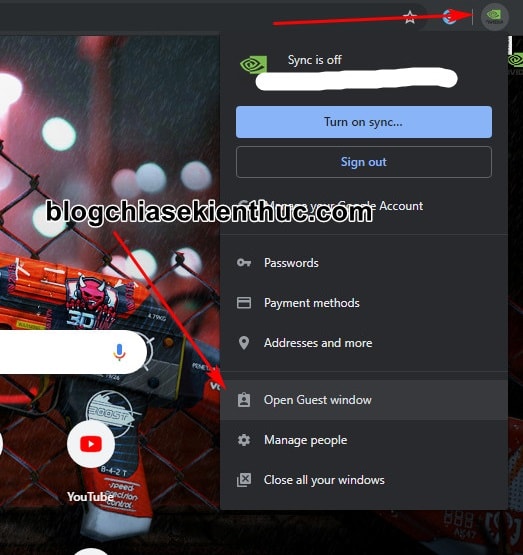
Hoặc như thế này:
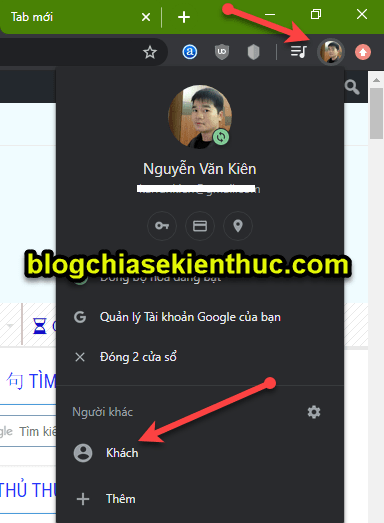
Còn nếu bạn muốn để Chrome tự động mở luôn chế độ Guest mỗi khi bạn khởi động trình duyệt từ shortcut ngoài màn hình thì….
+ Bước 1: Bạn hãy click chuột phải vào biểu tượng của Google Chrome ngoài màn hình Desktop => Chọn Properties
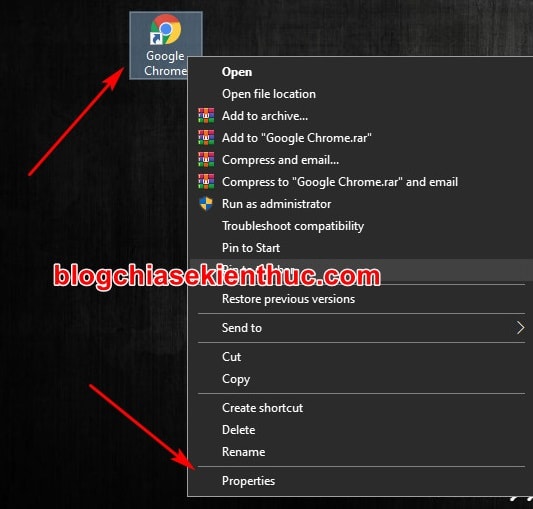
+ Bước 2: Tại cửa sổ mới hiện ra, bạn hãy chuyển sang tab Shortcut để chúng ta có những thiết lập về khởi động của Google Chrome.
Tại thẻ Shortcut này, bạn bấm vào phần Target và thêm vào sau đó đoạn mã -guest. Nhớ là có 1 dấu cách ở trước dấu - nhé.
“C:Program Files (x86)GoogleChromeApplicationchrome.exe” -guest
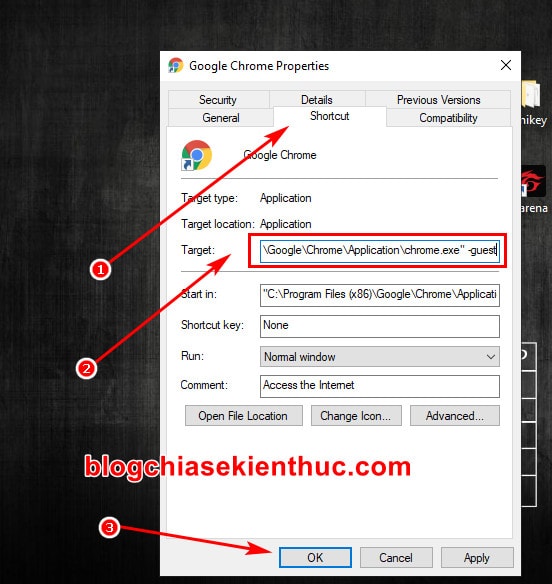
+ Bước 3: Bấm OK hoặc Apply để áp dụng các thay đổi, những thay đổi này sẽ yêu cầu quyền Administrator mới được.
Xuất hiện một cửa sổ thông báo rằng bạn cần quyền Administrator để thực hiện hành động => bạn click chọn Continue để đồng ý cấp quyền..
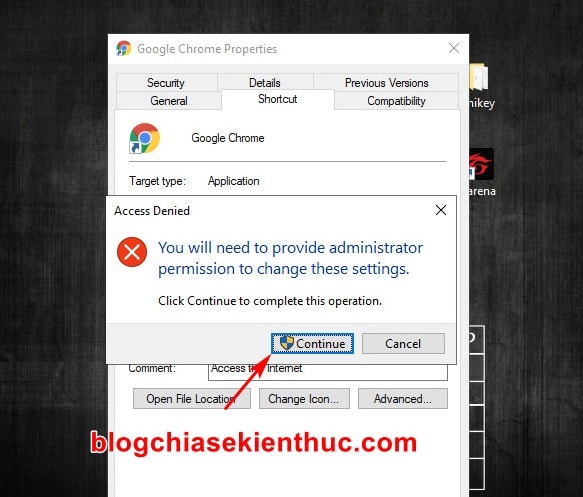
Xong ! Vậy là từ giờ trở đi, mỗi lần bạn mở trình duyệt web lên thì mặc định chế độ duyệt mà bạn sử dụng sẽ là Guest luôn nhé.
Mở lên thấy kết quả như hình thì mới là thành công nha. Nếu không thành công thì cần kiểm tra lại phiên bản của Chrome vì thủ thuật này bạn phải sử dụng Google Chrome 77 trở lên nhé.
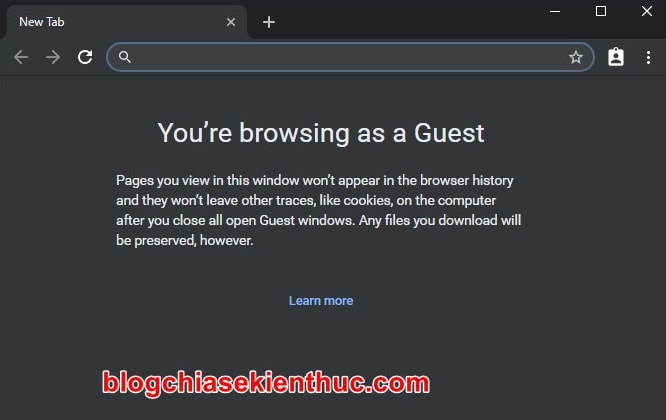
Lời kết
Okay, như vậy là mình vừa hướng dẫn với các bạn cách thiết lập để tự động mở chế độ Guest trên Google Chrome rồi đó.
Đây là một thủ thuật khá hay trên Google Chrome, giúp bạn có thể duyệt web ở chế độ Guest nhanh chóng mà không cần thực hiện thao tác thủ công để chuyển đổi.
Khi nào không muốn dùng nữa thì chỉ cần xóa -guest trong phần Target đi là được. Hy vọng thủ thuật nhỏ này sẽ có ích cho quá trình sử dụng của bạn. Chúc bạn thành công !
CTV: Nguyễn Thanh Tùng – Blogchiasekienthuc.com
















